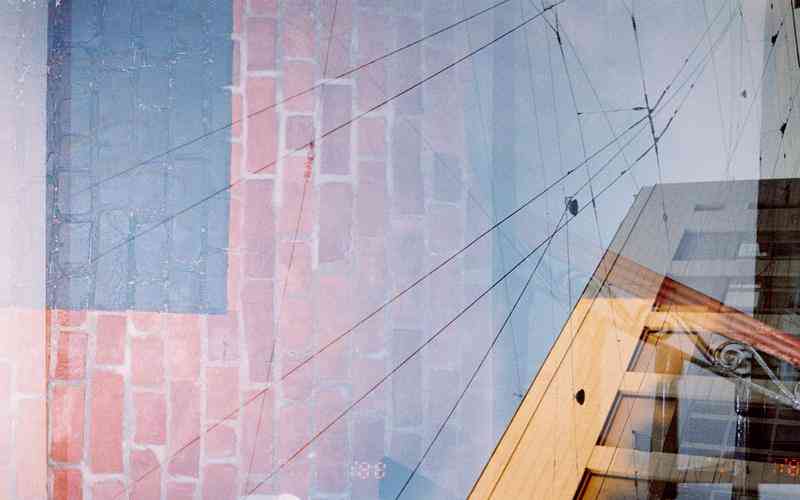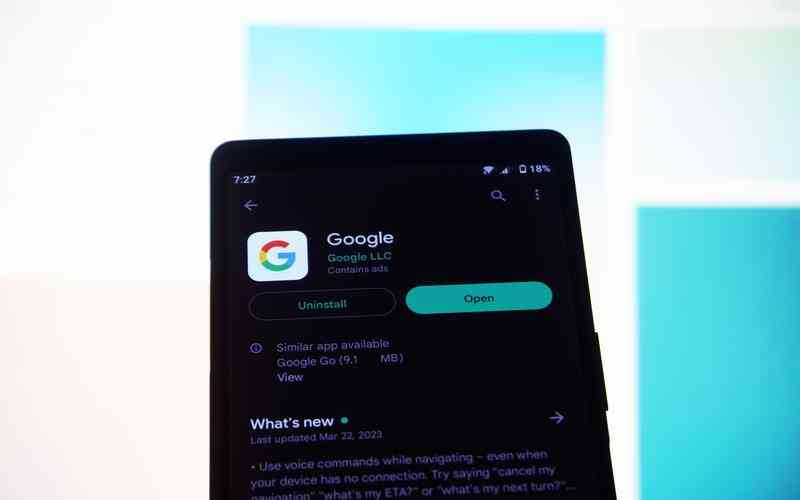摘要:随着互联网应用的多样化,用户在选择浏览器时可能会经历更换和卸载的需求。光速浏览器作为一种较为流行的浏览器选择,虽然其具有高速浏览的优势,但在某些情况下,用户可能需要卸载它。...
随着互联网应用的多样化,用户在选择浏览器时可能会经历更换和卸载的需求。光速浏览器作为一种较为流行的浏览器选择,虽然其具有高速浏览的优势,但在某些情况下,用户可能需要卸载它。了解光速浏览器的卸载方法及注意事项,有助于确保卸载过程顺利完成,并避免潜在的问题。
标准卸载步骤
在卸载光速浏览器之前,首先需要了解标准的卸载步骤,以确保程序完全被移除。
通过控制面板卸载
打开“控制面板”,点击“程序和功能”或“卸载程序”选项。
在程序列表中找到光速浏览器,点击它并选择“卸载”或“删除”。
按照提示完成卸载过程,系统会自动移除相关文件和设置。
使用卸载工具
一些用户可能会选择使用专门的卸载工具来彻底清除光速浏览器。这些工具通常能够检测并删除残留的文件和注册表项。
下载并安装可信的卸载工具,运行程序扫描系统中的光速浏览器相关组件,并按照提示完成清理。
手动删除残留文件
卸载完成后,检查系统中的相关文件夹,如“C:\Program Files”或“C:\Program Files (x86)”目录,手动删除光速浏览器的文件夹。
进入“%AppData%”或“%LocalAppData%”目录,删除光速浏览器的配置文件和缓存数据。
注意事项
在卸载光速浏览器时,有一些关键的注意事项需要特别关注,以确保卸载过程顺利且系统稳定。
备份重要数据
在卸载之前,备份光速浏览器中的重要数据,如书签、历史记录和下载文件。可以导出书签并保存到其他位置,以免数据丢失。
检查浏览器设置

如果光速浏览器中有与其他程序或浏览器的集成设置(如默认浏览器设置),在卸载之前确认并调整这些设置,以避免卸载后系统出现问题。
防止误操作
在卸载过程中,确保只删除与光速浏览器相关的文件和设置,避免误删系统或其他程序的文件。使用可靠的卸载工具时,仔细阅读提示,确认操作内容。
删除浏览器扩展
如果光速浏览器安装了扩展程序或插件,确保在卸载之前删除这些扩展,以防它们在卸载后仍然存在并影响系统。
问题解决及后续步骤
在卸载光速浏览器后,可能会遇到一些常见问题,了解如何处理这些问题有助于确保系统的正常运行。
处理卸载失败问题
如果卸载过程中遇到问题(如程序无法完全卸载或卸载失败),可以尝试重新启动计算机后再进行卸载。
使用系统自带的“疑难解答”工具,检查并修复可能的系统错误。
清理系统残留项
在卸载光速浏览器后,使用系统清理工具检查和删除注册表中的残留项。这有助于减少系统负担和潜在的错误。
更新系统设置
确保将浏览器的默认设置恢复到所需的状态。如果卸载光速浏览器后需要更改默认浏览器或恢复其他设置,及时进行调整以避免系统不稳定。
卸载光速浏览器的过程虽然看似简单,但涉及到多个步骤和注意事项。通过了解标准的卸载方法和注意事项,用户可以更有效地完成卸载过程,并避免潜在的问题。备份重要数据、检查浏览器设置、删除扩展程序和处理卸载问题是确保顺利卸载的关键。未来,用户在选择和卸载浏览器时,应根据个人需求和系统兼容性,选择适合自己的浏览器并妥善管理。